亲爱的读者,你是不是也遇到了这样的烦恼:在使用Skype进行视频通话时,麦克风突然没声音了?别急,今天就来手把手教你如何解决这个问题,让你的Skype通话重新恢复活力!
一、检查麦克风硬件连接
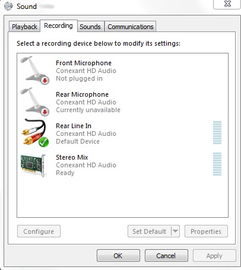
首先,你得确认一下麦克风是不是好好地连接在电脑上。有时候,麦克风线可能因为长时间使用而松动了,或者不小心被扯了一下。下面是检查麦克风硬件连接的步骤:
1. 查看麦克风接口:打开电脑的机箱,找到麦克风接口,看看麦克风线是否插得牢固。
2. 检查麦克风线:检查麦克风线是否有破损或者断裂的地方,如果有,可能需要更换麦克风线。
3. 尝试更换麦克风:如果你有备用的麦克风,可以尝试更换看看问题是否解决。
二、调整Skype麦克风设置
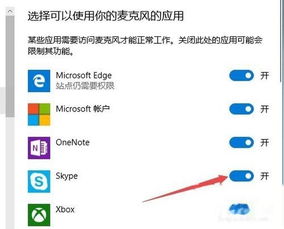
如果麦克风硬件连接没有问题,那么可能是Skype的设置出了问题。以下是如何调整Skype麦克风设置的步骤:
1. 打开Skype:首先,当然是要打开Skype软件。
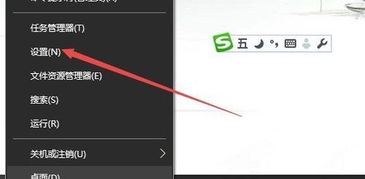
2. 点击设置:在Skype界面中,找到并点击右上角的齿轮图标,进入设置界面。
3. 选择音频设置:在设置菜单中,找到“音频设置”选项,点击进入。
4. 选择麦克风:在音频设置界面,你会看到“选择麦克风”选项,点击下拉菜单,看看是否正确选择了你的麦克风。
5. 调整音量:如果麦克风被正确选中,但仍然没有声音,可以尝试调整麦克风的音量,看看是否能够解决问题。
三、更新音频驱动程序
有时候,麦克风没有声音是因为音频驱动程序过时或者损坏。以下是如何更新音频驱动程序的步骤:
1. 打开设备管理器:按下Windows键+X,选择“设备管理器”。
2. 找到音频设备:在设备管理器中,找到“声音、视频和游戏控制器”类别,展开它。
3. 更新驱动程序:右键点击你的音频设备,选择“更新驱动程序软件”,然后按照提示操作。
四、检查系统声音设置
有时候,麦克风没有声音是因为系统声音设置的问题。以下是如何检查系统声音设置的步骤:
1. 打开控制面板:按下Windows键+X,选择“控制面板”。
2. 选择声音:在控制面板中,找到并点击“声音”选项。
3. 检查声音设备:在声音设置界面,找到“声音设备”选项卡,检查麦克风是否被禁用。
4. 启用麦克风:如果麦克风被禁用,请勾选“使用此设备(勾选)”选项,然后点击“确定”。
五、重置Skype
如果以上方法都无法解决问题,那么你可以尝试重置Skype。以下是如何重置Skype的步骤:
1. 关闭Skype:首先,确保Skype软件已经完全关闭。
2. 删除Skype文件夹:打开电脑的文件资源管理器,找到Skype的安装路径,通常是C:\\Program Files (x86)\\Skype\\,然后删除Skype文件夹。
3. 重新安装Skype:重新下载并安装Skype软件。
通过以上步骤,相信你的Skype麦克风问题应该能够得到解决。如果问题依旧存在,那么可能需要联系Skype客服寻求帮助。希望这篇文章能帮到你,祝你通话愉快!
